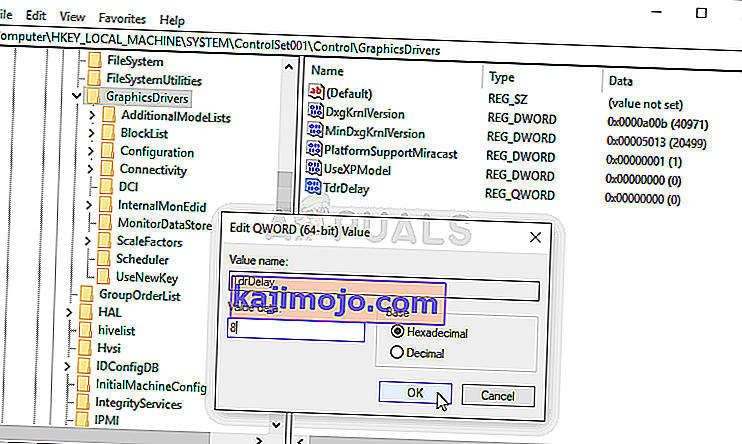НиеР: Аутомата је акциона игра улога објављена 2017. године и наставак видео игре 2010. године под називом НиеР. Бави се посредничким ратом између човечанства и машина које су створили Земљини освајачи. Игра је била успешна, али многи корисници рачунара жалили су се на „бели екран смрти“ где екран игре постаје бели и ништа се не дешава осим што музика у позадини наставља да свира.

Проблем се често јављао корисницима АМД Радеон-а, али и другима. Срећом, други играчи који су се суочили са проблемом успели су да смисле своје методе за решавање проблема, па их проверите доле!
Шта узрокује бели екран током играња НиеР: Аутомата на Виндовсима?
Постоји неколико узрока за овај проблем. Утврђивање узрока који је покренуо грешку у вашем сценарију може бити изузетно корисно јер лако можете одабрати начин који ће вам највише одговарати. Ово ће вам уштедети мало времена и живаца! Погледајте доњу листу:
- Графички управљачки програми - И НВИДИА и АМД су признали грешке у управљачким програмима које се појављују током играња НиеР: Аутомата и објавили су нове верзије. Обавезно их инсталирајте да бисте решили проблем!
- Промене у подешавањима - ако волите да подешавате своје конфигурационе датотеке како бисте побољшали перформансе игре, сасвим је могуће да је комбинација ваших промена довела до овог проблема. Брисање датотека које сте подесили довешће до тога да их игра поново креира од нуле!
- Време опоравка графичке картице је кратко - продужење времена дозвољеног да графичка картица одговори без пада система може спречити проблем са белим екраном и смањити пад игре.
- Графичка подешавања - Показало се да неке графичке поставке попут АА и ФКСАА узрокују овај проблем, па би било добро да их онемогућите за игру.
Решење 1: Ажурирајте управљачке програме за графичке картице
Инсталирање најновијих управљачких програма на рачунару је неопходно, посебно ако сте играч који ужива у игрању најновијих игара које најновије управљачке програме узимају здраво за готово. Ова грешка је такође била неславна и за кориснике НВИДИА-е и АМД-а јер су обе компаније објавиле закрпе ексклузивно за ову игру. Преузмите најновије управљачке програме пратећи упутства у наставку!
- Отворите мени Старт, затим укуцајте „ Девице Манагер “ и изаберите га са листе доступних резултата претраживања једноставним кликом на његово име на врху. Такође можете да користите комбинацију тастера Виндовс + Р да бисте отворили тип покретања у „ девмгмт.мсц “ у оквиру за текст и кликните на дугме У реду да бисте га покренули.

- Да бисте инсталирали управљачки програм за графичку картицу за картицу коју имате у рачунару, проширите одељак Дисплаи адаптерс , кликните десним тастером миша на графичку картицу и изаберите Унинсталл Девице.

- Потврдите све искачуће дијалошке оквире који могу затражити да потврдите деинсталацију тренутног управљачког програма графичког уређаја и сачекајте да се поступак заврши.
- Потражите управљачки програм за графичку картицу на НВИДИА-и или АМД-у. Унесите потребне информације у вези са вашом картицом и вашим оперативним системом и кликните на Претражи или Пошаљи.

- Требало би да се појави листа свих доступних управљачких програма. Обавезно померите надоле док не дођете до најновијег управљачког програма, затим кликните на његово име и дугме Преузми . Сачувајте га на рачунару, отворите и следите упутства на екрану .
- Проверите да ли је проблем решен и да ли се бели екран и даље појављује током играња НиеР: Аутомата!
Решење 2: Избришите датотеку за конфигурисање
Будући да многи корисници воле да промене поставке или преузму туђу конфигурациону датотеку да би игра боље функционисала, нека подешавања која сте можда променили можда су довела до проблема са белим екраном. Једноставно брисање датотеке конфигурације довешће до тога да игра створи нову, која ће ефикасно ресетовати сва подешавања везана за игру и надам се да ће решити овај проблем.
- Идите до локације конфигурационе мапе у Филе Екплорер-у једноставно отварањем фасцикле и кликом на Овај ПЦ или Мој рачунар у левом навигацијском окну или тражењем овог уноса у менију Старт.

- У сваком случају, на овом рачунару или на мом рачунару кликните двапут да бисте отворили свој локални диск и дошли до корисника >> Име вашег рачуна >> Документи >> Моје игре >> НиеР_Аутомата . Корисници оперативног система Виндовс 10 могу једноставно доћи до докумената након што су отворили Филе Екплорер из десног навигационог менија.
- Кликните десним тастером миша на датотеку која се зове „ Графика“. ини 'и одаберите Делете из контекстног менија који ће се појавити. Потврдите дијалог који ће се појавити. Поновите исти поступак за датотеку под називом СистемДата.дат .

- Покушајте поново да покренете игру да бисте проверили да ли се проблем са белим екраном и даље појављује у игри!
Решење 3: Онемогућите тајмер за перформансе графичке картице
Постоји период који ваш систем чека пре него што сруши управљачки програм графичке картице. Ако то време прође без реакције ваше графичке картице, управљачки програм ће се срушити и игра ће вероватно показати грешку или графички проблем. Ако повећате ово време или га потпуно онемогућите, можда ће вам помоћи да решите овај проблем. Ипак, ово може проузроковати нестабилност код других апликација и игара, па поништите ове кораке ако приметите такве промене.
- Будући да ћете уредити кључ регистра, препоручујемо вам да погледате овај чланак који смо објавили како бисте безбедно направили резервну копију регистра како бисте спречили друге проблеме. Ипак, ништа погрешно неће настати ако пажљиво и правилно следите кораке.
- Отворите прозор Регистри Едитор тако што ћете откуцати „регедит“ у траку за претрагу, мени Старт или дијалог Рун (Покрени) којем се може приступити помоћу комбинације тастера Виндовс + Р. Дођите до следећег кључа у регистру кретањем у левом окну:
ХКЕИ_ЛОЦАЛ_МАЦХИНЕ \ СИСТЕМ \ ЦонтролСет002 (понекад се назива и ЦонтролСет001) \ Цонтрол \ ГрапхицсДриверс

- Кликните на овај тастер и покушајте да пронађете унос под називом ТдрДелаи . Ако је нема, направите нову ДВОРД (КВОРД) Вредност унос назива ТдрДелаи десни клик на десној страни прозора, уз коришћење Нев >> ДВОРД (32-бит) Валуе или нови >> КВОРД (64-битни) Вредност зависности на вашој Виндовс инсталацији. Кликните десним тастером миша и у контекстном менију одаберите опцију Измени .

- У прозору Уреди , у одељку Подаци о вредности промените вредност на 8 и примените промене које сте извршили. Уверите се да је Басе постављен на Децимал. Потврдите све сигурносне дијалоге који се могу појавити током овог процеса.
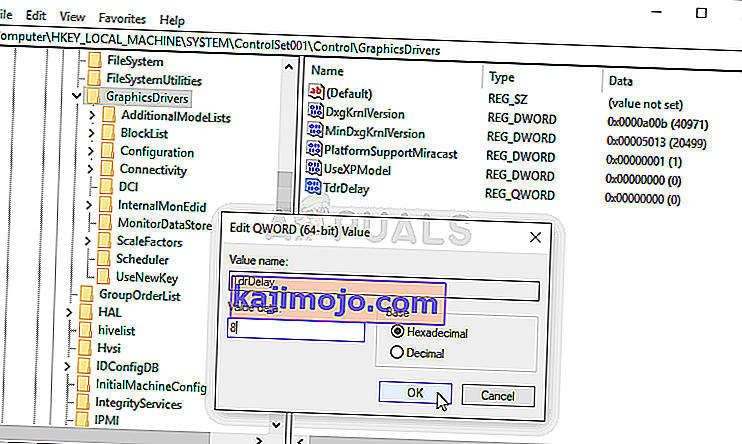
- Сада можете ручно поново покренути рачунар кликом на мени Старт >> Дугме за напајање >> Поново покрените и проверите да ли је проблем нестао. Ово ће вероватно одмах решити проблем.
Решење 4: Онемогућите АА и ФКСАА, подесите ВСинц на Адаптиве
Овај метод углавном зависи од вашег подешавања и за неке кориснике ће функционисати, док за друге неће донети разлику. Ипак, промена ових поставки неће у великој мери утицати на ваше искуство играња и немате шта да изгубите искушавањем корака представљених у наставку!
- Десним тастером миша кликните радну површину на празној страни без икона и изаберите ставку НВИДИА контролне табле из контекстног менија који ће се појавити. Такође можете двапут да кликнете на икону НВИДИА у системској палети ако је видите. НВИДИА контролна табла се такође може налазити на контролној табли пребацивањем на приказ великих икона и њеним лоцирањем.

- У одељку 3Д поставке у левом навигацијском окну кликните на Манаге 3Д сеттингс (Управљање 3Д поставкама) на левој страни за навигацију и идите до Подешавања програма
- Кликните на Додај и обавезно потражите на рачунару извршну датотеку која се користи за покретање НиеР: Аутомата. Налази се у фасцикли у којој сте одлучили да инсталирате игру.

- У одељку Наведите поставке за овај програм померите се надоле док не видите Антиалиасинг - ФКСАА Кликните испод колоне Сеттингс и искључите га. Поновите исто за Антиалиасинг - Гама корекција и Антиалиасинг - Моде !
- Померите се до самог дна док не дођете до вертикалне синхронизације. Кликните на њу и одаберите Адаптиве !

- Примените промене које сте унели и поново отворите НиеР: Аутомата да бисте видели да ли се и даље појављује бели екран смрти!